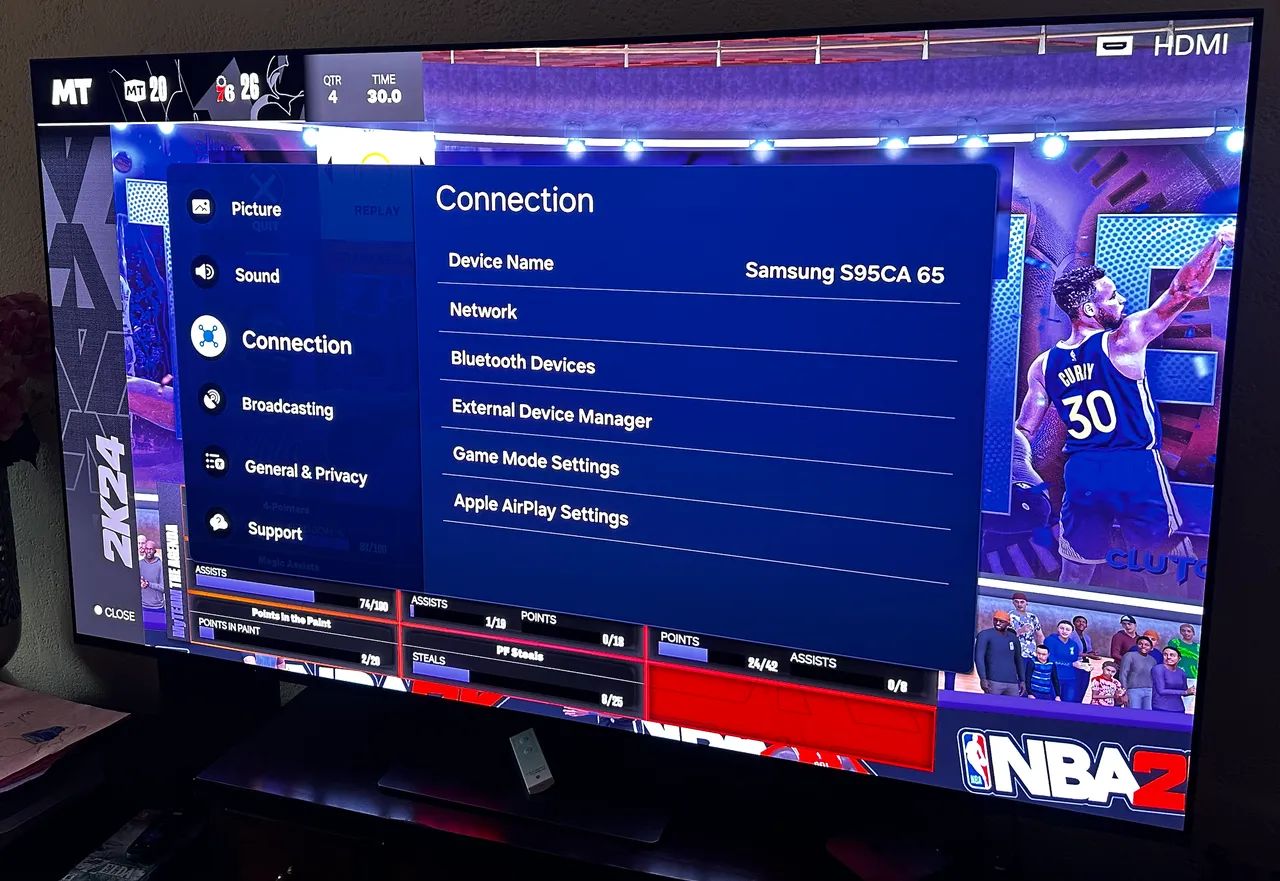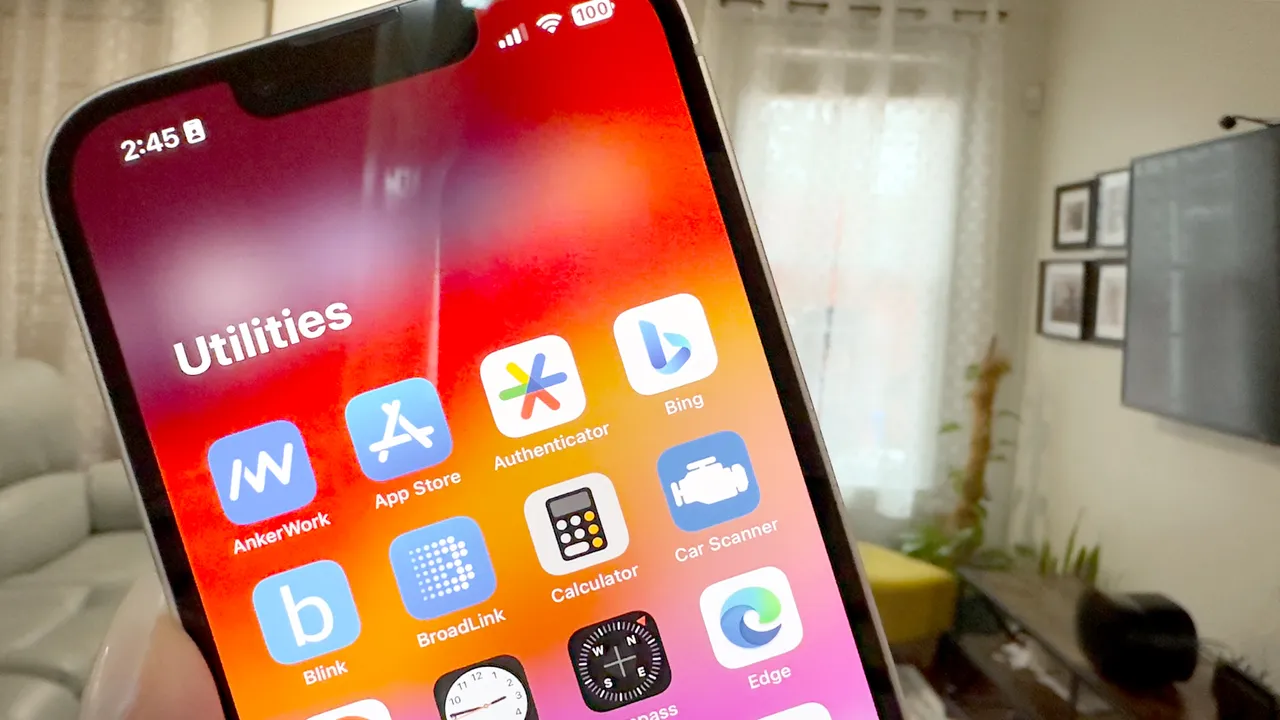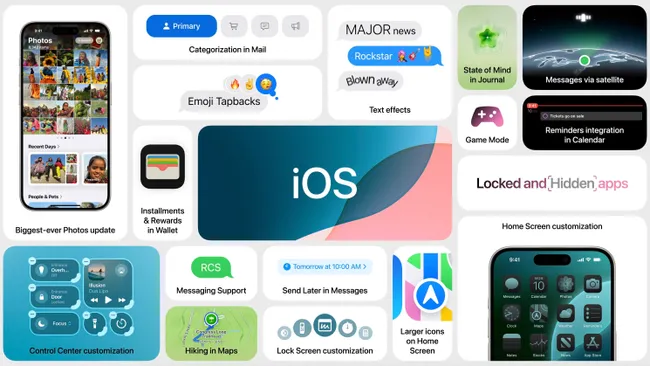إزاي تغير اختصارات شاشة القفل على الآيفون

مع نظام iOS 18، واصلت أبل توسيع خيارات التخصيص. من بين المميزات الجديدة هي القدرة على تغيير اختصارات شاشة القفل، بحيث يقدر المستخدمين يستبدلوا اختصارات الكاميرا والفلاش بالعديد من البدائل. تعالوا شوفوا إزاي تعملوا التغيير ده وتحدثوا تجربتكم على شاشة القفل.
استبدال اختصارات شاشة القفل الافتراضية على الآيفون
أول حاجة تأكد إن جهازك شغال بنظام iOS 18 على الأقل. روح لإعدادات -> عام -> حول وقم بالتحقق من إصدار الـ iOS. لو حابب تجرب التحديثات الجديدة، ارجع للـ عام -> تحديث البرمجيات. لو فيه تحديث جديد هيظهر هنا.
بعد التحديث، قوم صحّي جهازك عشان تشوف شاشة القفل. اضغط مطولاً عليها لحد ما يظهر زر التخصيص في أسفل الشاشة، اضغط عليه.
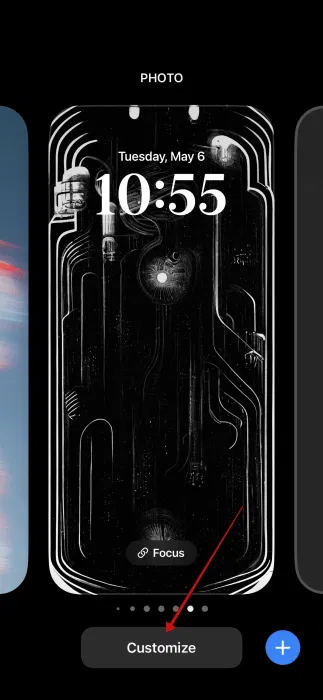
في الشاشة التالية، اضغط على شاشة القفل لتخصيصها.

كما هو موضح، هتلاحظ إن الاختصارات الأصلية تظهر مع علامة – فوقهم. ده معناه إنك تقدر تغيرهم. أول حاجة هتعملها هي إزالة الاختصارات الحالية بالضغط على علامة الـ – في كل اختصار. لو مش حابب تظهر أي اختصارات على شاشة القفل، تقدر تضغط تم في الزاوية العليا على اليمين وانتهى الأمر.
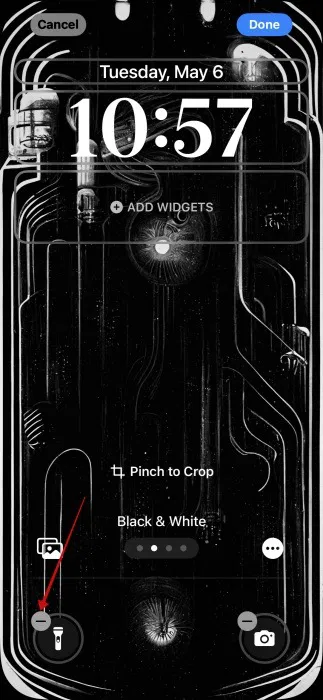
من ناحية تانية، لو حابب تضيف اختصارات جديدة، اضغط على زر الـ + في أول اختصار.
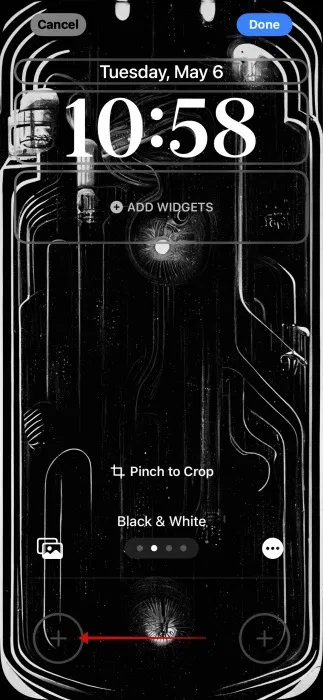
دلوقتي هتبحث من بين الخيارات المتاحة. مثلاً لو أنت من عشاق ميزة الموسيقى المحيطية (Ambient Music) الجديدة اللي ظهرت في iOS 18.4، تقدر تضيف اختصار ليها مباشرة لشاشة القفل، عشان تبدأ تشغل الأصوات الهادئة من غير ما تفتح الموبايل.
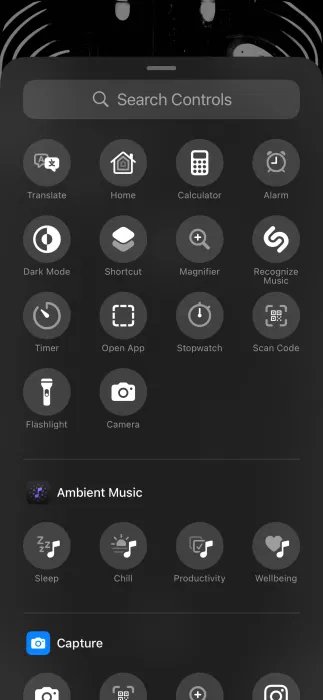
فيه اختيارات كتير تانية ممكن تضيفها زي القدرة على فتح أي تطبيق أنت مثبته على جهازك من شاشة القفل، أو الوصول لماسح QR أو ميزة الترجمة.
علي حسب التطبيقات اللي أنت مثبتها، تقدر تضيف اختصارات محددة. مثلاً، أنا لقيت إنها حاجة مفيدة إنني أضيف اختصار لـ ChatGPT على شاشة القفل، عشان أقدر أتحدث مع الذكاء الاصطناعي من غير ما أفتح الموبايل.

إضافة اختصار مخصص لشاشة قفل الآيفون
أحلى حاجة هي إنك تقدر تضيف اختصارات مخصصة لشاشة القفل على الآيفون. تقدر تنشئها عن طريق تطبيق الاختصارات (Shortcuts). مع وصول iOS 18.4، أضافت أبل اختصار جديد بيسمحلك تفتح محادثة معينة من تطبيق الرسائل، وده دلوقتي تقدر تضيفه لشاشة القفل. خلينا نجرب ده في الخطوات التالية.
افتح تطبيق الاختصارات على جهازك. اضغط على زر الـ + في الزاوية العليا على اليمين.
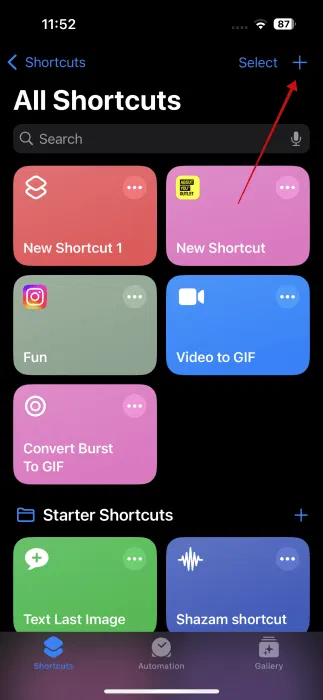
في الشاشة التالية، اكتب “فتح المحادثة” في شريط البحث اللي بيظهر في صفحة الاختصار الجديد.
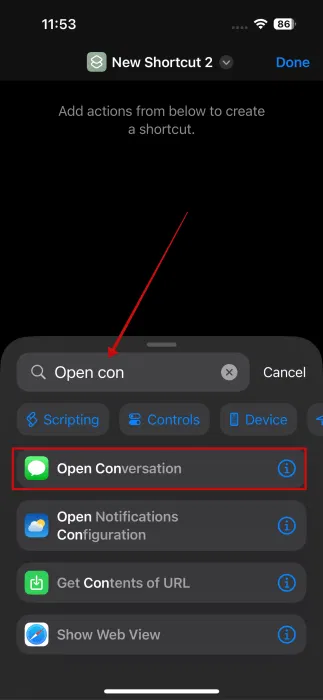
اختر الخيار لما يظهر قدامك.
اضغط على “محادثة” (بالخط الأزرق).
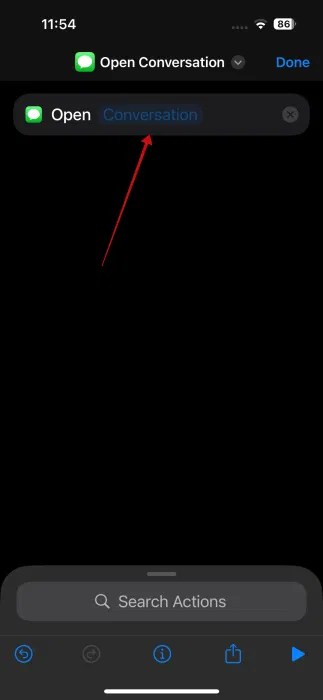
اختار المحادثة اللي حابب تضيفها لشاشة القفل. مثلاً، لو أنت دايمًا بتتواصل مع فرد من عائلتك أو صديق، ممكن تضيف المحادثة دي. كده تقدر تبعت لهم رسائل بسرعة من غير ما تفتح الموبايل.
بعد ما تضيف المحادثة، اضغط تم. الاختصار الجديد اتسجل.
روح لشاشة القفل بتاعت جهازك، وادخل على شاشة التخصيص. شيل اختصار من اختصاراتك واضغط على زر الـ + عشان تضيف واحد جديد.
اختار “اختصار” المرة دي.
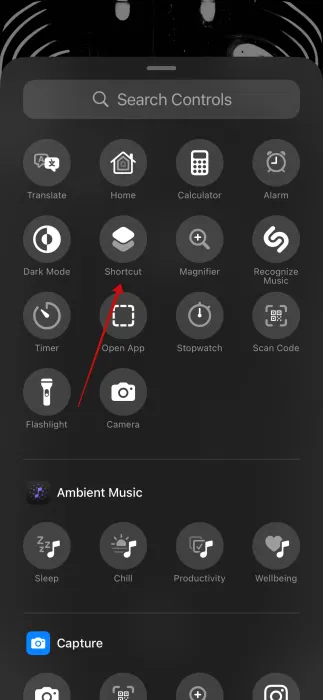
اضغط على زر اختار في النافذة اللي هتظهر.
اختار “فتح المحادثة” عشان تضيفه.
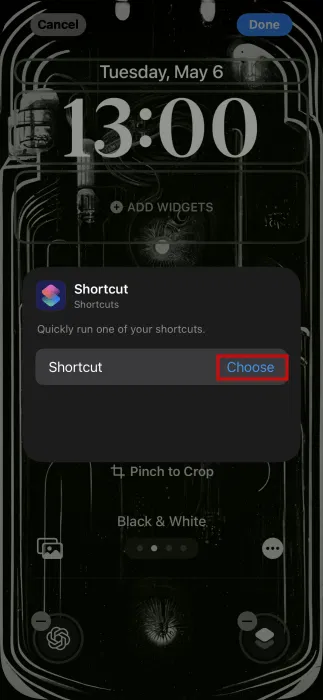
اضغط في أي مكان على الشاشة، وبعد كده اضغط تم.
اختصار المحادثة الخاص بك اتضاف دلوقتي على شاشة القفل.
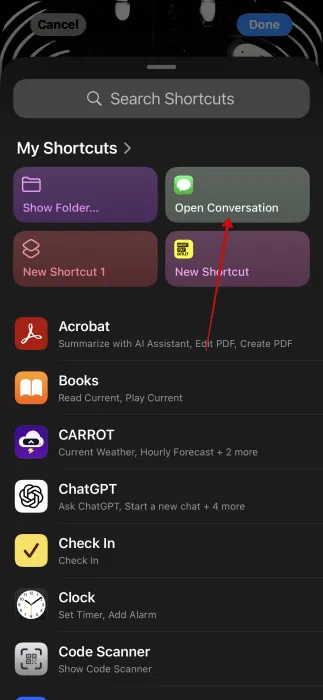
تغيير أيقونات الاختصارات المخصصة
الاختصار لفتح المحادثة بيظهر مع أيقونة تطبيق الرسائل (الفقاعة الشهيرة للمحادثات). لكن الاختصارات المخصصة التانية هتظهر بأيقونة الاختصارات الأساسية بشكل افتراضي. لو حابب تغير الأيقونة دي لشيء تاني علشان تميزها بسهولة، تقدر تعمل ده.
![]()
افتح تطبيق الاختصارات، وادخل على الاختصار بتاعك. في الحالة دي، أنا بستخدم “فتح المحادثة”. فوق، اضغط على الأيقونة الصغيرة اللي بتشير لأسفل، واضغط على “اختار الأيقونة”.
![]()
اختار أيقونة جديدة من الخيارات المتاحة. لو لقيت أيقونة أفضل عشان توضح المحادثة اللي عايز تميزها، اضغط تم علشان تحفظ الأيقونة الجديدة.
![]()
روح لشاشة القفل بتاعت جهازك، هتلاقي الأيقونة الجديدة للاختصار ظهرت.